Abilita, disabilita Raccolta dati per Monitoraggio affidabilità nel sistema operativo Windows

Il Monitoraggio affidabilità di Windows 8 ti consente di visualizzare l'affidabilità e la cronologia dei problemi del computer. Se trovi che il tuo Monitoraggio dell'affidabilità non ha dati, potrebbe essere possibile che la funzione di raccolta dati sia stata disabilitata o non abilitata. In tale eventualità, è possibile seguire questo tutorial per abilitare la raccolta dei dati in Reliability Monitor in Windows 10/8/7.
Abilita raccolta dati per Monitoraggio affidabilità
Monitoraggio affidabilità in Windows utilizza i dati forniti dall'attività pianificata di RACAgent. La componente Analisi affidabilità raccoglie e analizza i problemi. Il Monitoraggio affidabilità inizia visualizzando una valutazione dell'indice di stabilità, una sua caratteristica e informazioni sull'evento specifiche 24 ore dopo l'installazione del sistema.
Il Componente di analisi dell'affidabilità (RAC) fornisce dati su installazioni e aggiornamenti software, errori di applicazioni e sistemi operativi e problemi hardware a Monitoraggio affidabilità. Questi dati vengono utilizzati per calcolare l'indice di stabilità del sistema di Reliability Monitor. I dati visualizzati nel Pannello di controllo vengono raccolti dall'attività pianificata di RacTask.
Se si rileva che l'attività pianificata di RACAgent è disabilitata, è necessario abilitarla manualmente dallo snap-in Utilità di pianificazione per Microsoft Management Console (MMC). Per abilitare l'attività di pianificazione di RACAgent, digitare prima Attività pianificate nella barra di ricerca delle impostazioni e fare clic su "Attività pianificate.
Questo aprirà l'Utilità di pianificazione. Quindi, nel riquadro di navigazione, espandere Libreria Utilità di pianificazione, Microsoft e Windows. Scorri verso il basso fino a trovare RAC e quindi selezionalo.
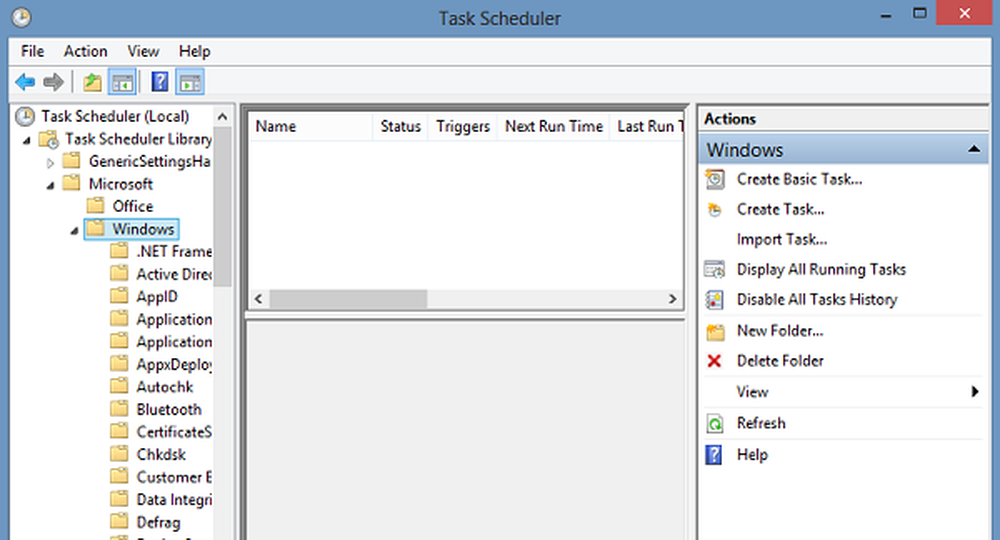
Quindi, fare clic con il pulsante destro del mouse su RAC, fare clic su Visualizza e fare clic su Mostra attività nascoste.

Clic RACAgent nel riquadro dei risultati. È possibile che il nome dell'attività RACAgent non venga visualizzato nel riquadro dei risultati. Se non riesci a trovarlo, espandi la colonna "Nome" nel riquadro dei risultati. Quindi fai clic sul menu 'Azione' e seleziona 'Abilitare' opzione. Per disabilitarlo, fare clic con il pulsante destro del mouse su RacTask, quindi selezionare Disabilita.
Puoi anche abilitarla facilmente usando il prompt dei comandi.
Per fare ciò Esegui CMD come amministratore. Digita quanto segue e premi Invio:
schtasks.exe / modifica / abilita / tn \ Microsoft \ Windows \ RAC \ RacTask
Se viene restituito un messaggio SUCCESSO, sarà abilitato Raccolta dati per Monitoraggio affidabilità.
Per disabilitarlo usa:
schtasks.exe / modifica / disabilita / tn \ Microsoft \ Windows \ RAC \ RacTaskCome resettare Monitoraggio affidabilità in Windows potrebbe anche interessarti.




